冰封王座窗口化怎么设置 魔兽争霸3冰封王座窗口化运行教程
更新时间:2023-09-28 15:02:21作者:xtyang
冰封王座窗口化怎么设置,魔兽争霸3:冰封王座作为一款经典的即时战略游戏,拥有众多的玩家和粉丝,对于一些想要同时进行多项任务或者想要在游戏进行中方便切换窗口的玩家来说,想要将游戏窗口化成为一个重要的需求。如何正确设置冰封王座的窗口化模式呢?本文将为您详细介绍冰封王座窗口化的设置方法,以及相关的运行教程。让我们一起来看看吧!
步骤如下:
1.找到魔兽争霸3冰封王座安装的根目录,安装版的可以通过图标鼠标右键-属性。打开文件所在位置进行查找,硬盘版直接找到所在位置
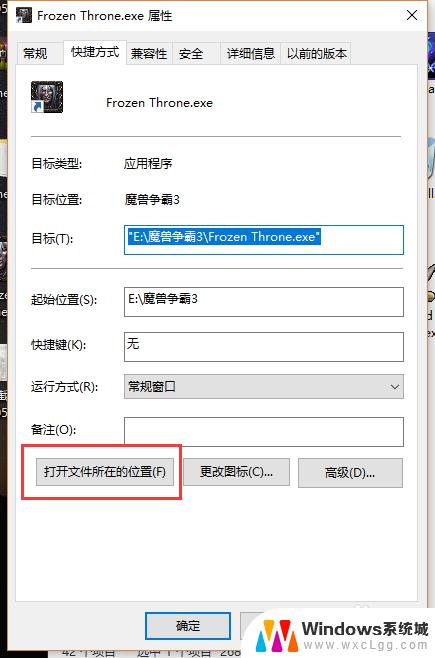
2.要根目录下,找到图标名为Frozen Throne.exe的主程序,鼠标右键点击,选择创建快捷方式
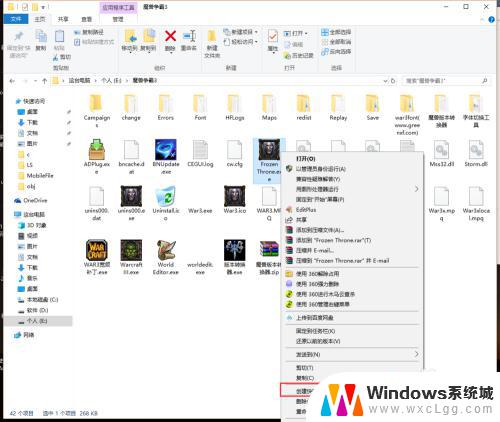
3.鼠标定位到刚创建快捷方式,鼠标右键点击,选择属性
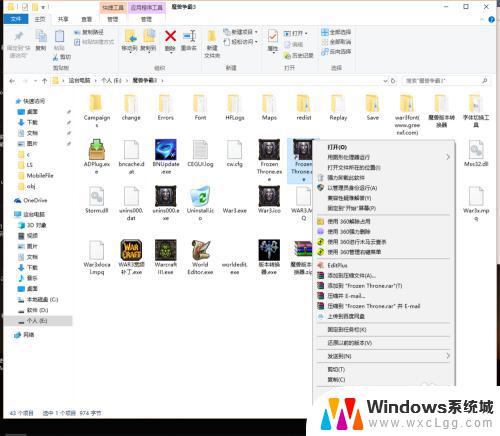
4.在属性中的“快捷方式”选项卡中,看到目标一栏,在后面位置l输入空格,再接着-windows
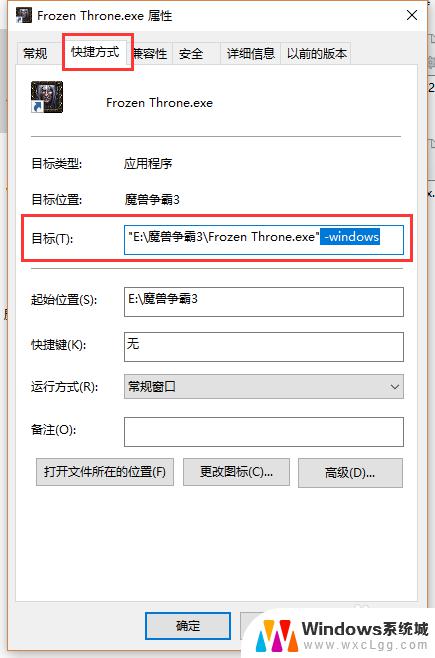
5.接着点击确定应用即可,双击刚修改好的快捷方式图标。运行魔兽争霸3冰封王座,这里看到的程序已经是窗口化运行了
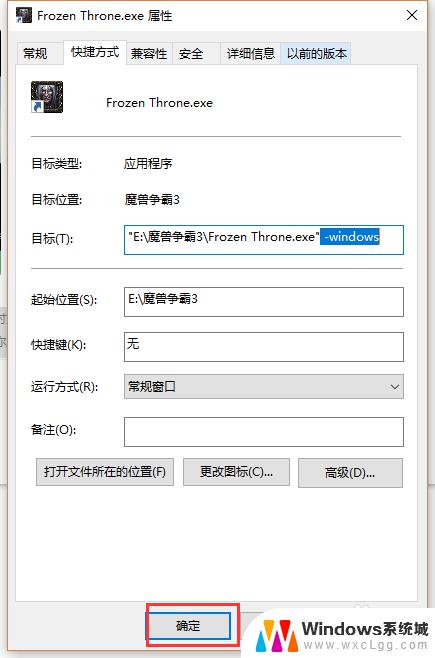
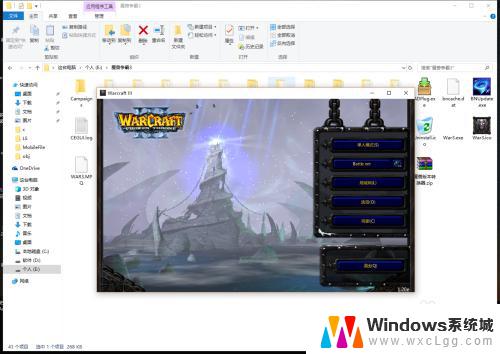
6.窗口化的魔兽争霸可以过鼠标拖动边缘进行调节窗口的大小,但鼠标容易移出窗外。可以借助工具固定鼠标,另外魔兽争霸3窗化也是不能双开或多开的
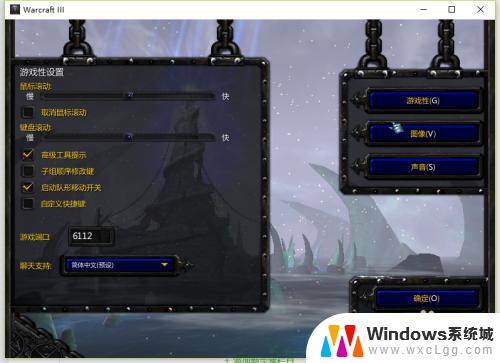
以上就是如何设置冰封王座的窗口模式,如果您还有疑问,请参考我的步骤进行操作,希望这对大家有所帮助。
冰封王座窗口化怎么设置 魔兽争霸3冰封王座窗口化运行教程相关教程
-
 魔兽争霸打疯狂电脑 如何在魔兽争霸3中战胜强大的电脑对手
魔兽争霸打疯狂电脑 如何在魔兽争霸3中战胜强大的电脑对手2024-01-11
-
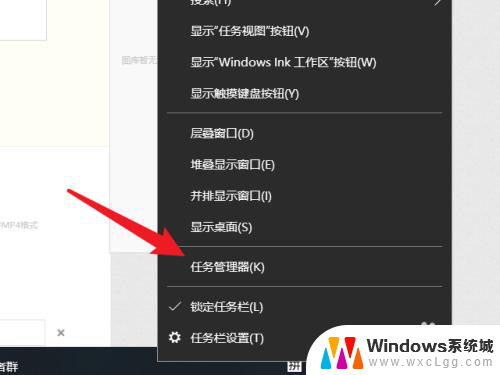 程序运行后不显示窗口 程序隐藏运行
程序运行后不显示窗口 程序隐藏运行2024-07-26
-
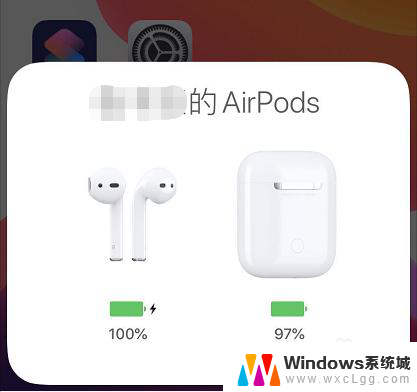 苹果连接耳机弹窗口怎么设置 airpods弹窗设置教程
苹果连接耳机弹窗口怎么设置 airpods弹窗设置教程2023-12-21
-
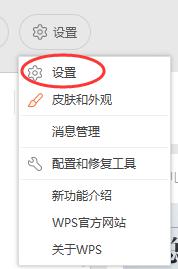 wpsexcel窗口总在最前面 excel窗口总在最前面怎么设置
wpsexcel窗口总在最前面 excel窗口总在最前面怎么设置2024-02-13
-
 wps怎么才能冻结窗口首行首列 wps如何冻结窗口首行首列
wps怎么才能冻结窗口首行首列 wps如何冻结窗口首行首列2024-03-11
-
 运行桌面命令 如何快速打开电脑中的运行命令行窗口
运行桌面命令 如何快速打开电脑中的运行命令行窗口2024-02-25
电脑教程推荐
- 1 固态硬盘装进去电脑没有显示怎么办 电脑新增固态硬盘无法显示怎么办
- 2 switch手柄对应键盘键位 手柄按键对应键盘键位图
- 3 微信图片怎么发原图 微信发图片怎样选择原图
- 4 微信拉黑对方怎么拉回来 怎么解除微信拉黑
- 5 笔记本键盘数字打不出 笔记本电脑数字键无法使用的解决方法
- 6 天正打开时怎么切换cad版本 天正CAD默认运行的CAD版本如何更改
- 7 家庭wifi密码忘记了怎么找回来 家里wifi密码忘了怎么办
- 8 怎么关闭edge浏览器的广告 Edge浏览器拦截弹窗和广告的步骤
- 9 windows未激活怎么弄 windows系统未激活怎么解决
- 10 文件夹顺序如何自己设置 电脑文件夹自定义排序方法